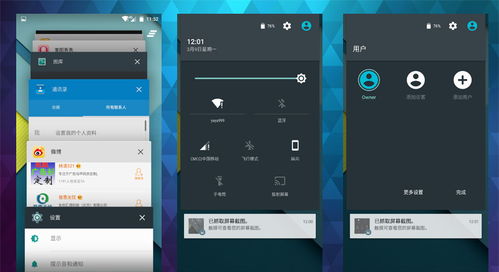电脑进不了桌面怎么重装系统,电脑无法启动桌面?快速重装系统指南
时间:2025-01-09 来源:网络 人气:
电脑突然罢工了,进不了桌面,这可怎么办呢?别急,今天就来教你几招,让你轻松重装系统,让电脑焕然一新!
一、备份重要数据,确保万无一失
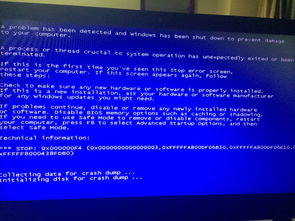
在开始重装系统之前,首先要做的是备份重要数据。你可能会想:“我只重装系统,数据应该不会丢失吧?”但实际上,在重装过程中,数据丢失的风险是相当大的。所以,为了确保万无一失,赶紧把桌面文件、文档、照片等重要资料备份到外部硬盘、U盘或者云存储服务上吧!
二、选择系统安装方式,U盘启动更方便

常见的操作系统有Windows和Linux。如果你是Windows用户,通常可以选择通过U盘或光盘进行安装。这里推荐使用U盘,因为速度快,携带也方便。你需要先下载一个Windows系统的镜像文件(ISO),可以从微软官网或者其他正规渠道获取。
三、制作U盘启动盘,轻松安装系统
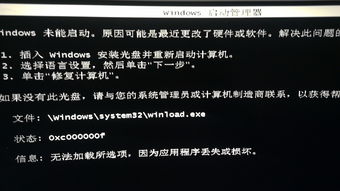
有了镜像文件后,接下来就是制作U盘启动盘了。这个步骤其实很简单,市面上有很多工具可以帮助你完成,比如Rufus、UltraISO等。以Rufus为例,打开软件后,选择你的U盘,接着选择刚刚下载的Windows系统镜像文件,然后点击“开始”按钮,等待片刻,U盘启动盘就制作完成了。
四、进入BIOS设置,调整启动顺序
将制作好的U盘插入电脑,开机时按下F2键进入BIOS设置。在BIOS设置中找到“Boot”选项,将启动顺序调整为从U盘启动。然后按F10键保存设置并退出BIOS。
五、启动电脑,开始安装系统
重启电脑后,电脑会从U盘启动,进入Windows安装界面。按照提示操作,选择安装语言、键盘布局等,然后点击“下一步”。接下来,选择安装类型,这里选择“自定义:仅安装Windows(高级)”。在弹出的窗口中,选择需要安装系统的分区,然后点击“下一步”。接下来,等待系统安装完成。
六、安装驱动程序,让电脑正常运行
安装完成后,需要安装驱动程序,让电脑正常运行。你可以从官方网站下载驱动程序,或者使用驱动精灵等工具自动安装。
七、恢复重要数据,享受全新系统
安装完成后,将备份的重要数据恢复到电脑中,就可以享受全新系统带来的流畅体验了。
八、注意事项
1. 在重装系统之前,一定要备份重要数据,以免数据丢失。
2. 制作U盘启动盘时,要注意选择正确的镜像文件,以免安装错误版本的系统。
3. 在安装系统过程中,不要随意更改设置,以免出现意外情况。
4. 安装完成后,要及时安装驱动程序,让电脑正常运行。
电脑进不了桌面怎么重装系统?其实并没有那么复杂,只要按照以上步骤操作,就能轻松完成。希望这篇文章能帮到你,让你的电脑焕然一新!
相关推荐
教程资讯
教程资讯排行